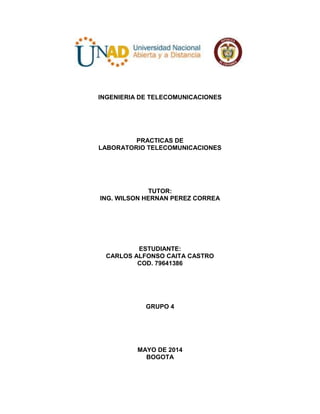
Ingenieria telecomunicaciones consolidado Practicas Laboratorio
- 1. INGENIERIA DE TELECOMUNICACIONES PRACTICAS DE LABORATORIO TELECOMUNICACIONES TUTOR: ING. WILSON HERNAN PEREZ CORREA ESTUDIANTE: CARLOS ALFONSO CAITA CASTRO COD. 79641386 GRUPO 4 MAYO DE 2014 BOGOTA
- 2. Tarea 1: uso del comando ping para documentar la latencia de red. Paso 1: verificar la concectividad entre la computadora del estudiante y la computadora del servidor destino. Para verificar la conectividad entre la computadora del estudiante y la computadora del servidor de destino, abra una ventana del terminal haciendo clic en inicio | ejecutar. Ingrese cmd y luego seleccione Aceptar. Intente enviar un ping a un destino lo suficiente distante, como por ejemplo www.yahoo.com: C:> ping –n 1 www.yahoo.com Pinging www.yahoo-ht3.akadns.net [209.191.93.52] with 32 bytes of data: Reply from 209.191.93.52:bytes=32 time 304ms TTL =52 Ping statistic for 209.191.93.5: Packets: sent = 1, received = 1, Lost = 0 (0% loss) Approximate round trip times in milli-seconds: Minimum = 304ms, Maximum 304ms, Average = 304 ms Use el comando ping/? Para contestar las siguientes preguntas: ¿Cuál es el objetivo de la opción –n y el argumento 1? El comando –n se utiliza para enviar una cantidad de solicitudes de ecos y 1 sera la cantidad de paquetes enviados, a una dirección web dandonos como respuesta la dirección ip de sitio web, donde se podra medir el tiempo de respuesta en milisegundos y la latencia. ¿Qué opción y argumento cambiaría el tamaño predeterminado a 100 bytes? -n 100 –l 100 estos dos opciones y el argumento de latencia y de bytes en 100 para que el tamaño quede predeterminado en 100 y tenga 100 latencias. Escoja una computadora del servidor de destino y escriba el nombre: www.google.com
- 3. Se usa los diferentes comandos para analizar la funcionalidad de cada uno de ellos. Comando –t Se puede analizar que por lo menos de la mitad de envíos, la mitad se pierde y la otra mitad pasa a ser recibidos. Comando –a
- 4. Con este comando solo se envían 4 ataques y se recibe la misma cantidad de datos de la dirección web. Comando –n Con este comando limitamos el número de paquetes que se van a enviar, que para nuestro caso van a ser de 10. Comando –l
- 5. Con el comando –l se asigna el tamaño del búfer, para nuestro caso es de 10. Comando –f el cual se utiliza para mostrar los paquetes sin fragmentar, o sea sin los datos perdidos. Comando –i tiempo de vida.
- 6. Comando –v nos muestra los paquetes enviados solamente con la dirección IP. Comando –r
- 8. Comando –k
- 9. Comando –w Comando -4 Paso 2: realizar una prueba de retardo. Escriba el comando que enviara 100 solicitudes ECO al destino: Para nuestro caso en mención el comando asignado por el sistema es el comando –n, el cual realiza dicha operación.
- 10. Use el comando ping para enviar 100 solicitudes de ECO al destino elegido. Cuando termine, copie las respuestas en un Bloc de notas. Tarea 2: computo de diversas estadísticas a partir de los resultados de una captura ping.
- 11. Tarea 3: mediciones de los efectos de retardo en datagramas más grandes. Para determinar si un datagrama más grande afecta el retardo, se enviarán al destino solicitudes de ECO cada vez más grandes. En este análisis, se aumentarán 20 datagramas cada 100 bytes por petición de ping. Con los resultados de las respuestas se creará una hoja de cálculo y se generará un gráfico que compara el tamaño con el retardo.
- 12. C:Usersoalma_000>FOR /L %i IN (100,100,2000) DO ping -n 1 -l %i www.yahoo.com C:Usersoalma_000>ping -n 1 -l 100 www.yahoo.com Haciendo ping a ds-any-fp3-real.wa1.b.yahoo.com [98.139.180.149] con 100 bytes d e datos: Respuesta desde 98.139.180.149: bytes=100 tiempo=173ms TTL=51 Estadísticas de ping para 98.139.180.149: Paquetes: enviados = 1, recibidos = 1, perdidos = 0 (0% perdidos), Tiempos aproximados de ida y vuelta en milisegundos: Mínimo = 173ms, Máximo = 173ms, Media = 173ms C:Usersoalma_000>ping -n 1 -l 200 www.yahoo.com Haciendo ping a ds-any-fp3-real.wa1.b.yahoo.com [98.139.180.149] con 200 bytes d e datos: Respuesta desde 98.139.180.149: bytes=200 tiempo=178ms TTL=51 Estadísticas de ping para 98.139.180.149: Paquetes: enviados = 1, recibidos = 1, perdidos = 0 (0% perdidos), Tiempos aproximados de ida y vuelta en milisegundos: Mínimo = 178ms, Máximo = 178ms, Media = 178ms C:Usersoalma_000>ping -n 1 -l 300 www.yahoo.com Haciendo ping a ds-any-fp3-real.wa1.b.yahoo.com [98.139.180.149] con 300 bytes d e datos: Respuesta desde 98.139.180.149: bytes=300 tiempo=196ms TTL=51 Estadísticas de ping para 98.139.180.149: Paquetes: enviados = 1, recibidos = 1, perdidos = 0 (0% perdidos), Tiempos aproximados de ida y vuelta en milisegundos: Mínimo = 196ms, Máximo = 196ms, Media = 196ms C:Usersoalma_000>ping -n 1 -l 400 www.yahoo.com Haciendo ping a ds-any-fp3-real.wa1.b.yahoo.com [98.139.180.149] con 400 bytes d
- 13. e datos: Respuesta desde 98.139.180.149: bytes=400 tiempo=211ms TTL=51 Estadísticas de ping para 98.139.180.149: Paquetes: enviados = 1, recibidos = 1, perdidos = 0 (0% perdidos), Tiempos aproximados de ida y vuelta en milisegundos: Mínimo = 211ms, Máximo = 211ms, Media = 211ms C:Usersoalma_000>ping -n 1 -l 500 www.yahoo.com Haciendo ping a ds-any-fp3-real.wa1.b.yahoo.com [98.139.180.149] con 500 bytes d e datos: Respuesta desde 98.139.180.149: bytes=500 tiempo=215ms TTL=51 Estadísticas de ping para 98.139.180.149: Paquetes: enviados = 1, recibidos = 1, perdidos = 0 (0% perdidos), Tiempos aproximados de ida y vuelta en milisegundos: Mínimo = 215ms, Máximo = 215ms, Media = 215ms C:Usersoalma_000>ping -n 1 -l 600 www.yahoo.com Haciendo ping a ds-any-fp3-real.wa1.b.yahoo.com [98.139.180.149] con 600 bytes d e datos: Respuesta desde 98.139.180.149: bytes=600 tiempo=234ms TTL=51 Estadísticas de ping para 98.139.180.149: Paquetes: enviados = 1, recibidos = 1, perdidos = 0 (0% perdidos), Tiempos aproximados de ida y vuelta en milisegundos: Mínimo = 234ms, Máximo = 234ms, Media = 234ms C:Usersoalma_000>ping -n 1 -l 700 www.yahoo.com Haciendo ping a ds-any-fp3-real.wa1.b.yahoo.com [98.139.180.149] con 700 bytes d e datos: Respuesta desde 98.139.180.149: bytes=700 tiempo=244ms TTL=51 Estadísticas de ping para 98.139.180.149: Paquetes: enviados = 1, recibidos = 1, perdidos = 0 (0% perdidos), Tiempos aproximados de ida y vuelta en milisegundos: Mínimo = 244ms, Máximo = 244ms, Media = 244ms
- 14. C:Usersoalma_000>ping -n 1 -l 800 www.yahoo.com Haciendo ping a ds-any-fp3-real.wa1.b.yahoo.com [98.139.180.149] con 800 bytes d e datos: Respuesta desde 98.139.180.149: bytes=800 tiempo=247ms TTL=51 Estadísticas de ping para 98.139.180.149: Paquetes: enviados = 1, recibidos = 1, perdidos = 0 (0% perdidos), Tiempos aproximados de ida y vuelta en milisegundos: Mínimo = 247ms, Máximo = 247ms, Media = 247ms C:Usersoalma_000>ping -n 1 -l 900 www.yahoo.com Haciendo ping a ds-any-fp3-real.wa1.b.yahoo.com [98.139.180.149] con 900 bytes d e datos: Respuesta desde 98.139.180.149: bytes=900 tiempo=291ms TTL=51 Estadísticas de ping para 98.139.180.149: Paquetes: enviados = 1, recibidos = 1, perdidos = 0 (0% perdidos), Tiempos aproximados de ida y vuelta en milisegundos: Mínimo = 291ms, Máximo = 291ms, Media = 291ms C:Usersoalma_000>ping -n 1 -l 1000 www.yahoo.com Haciendo ping a ds-any-fp3-real.wa1.b.yahoo.com [98.139.180.149] con 1000 bytes de datos: Respuesta desde 98.139.180.149: bytes=1000 tiempo=353ms TTL=51 Estadísticas de ping para 98.139.180.149: Paquetes: enviados = 1, recibidos = 1, perdidos = 0 (0% perdidos), Tiempos aproximados de ida y vuelta en milisegundos: Mínimo = 353ms, Máximo = 353ms, Media = 353ms C:Usersoalma_000>ping -n 1 -l 1100 www.yahoo.com Haciendo ping a ds-any-fp3-real.wa1.b.yahoo.com [98.139.180.149] con 1100 bytes de datos: Respuesta desde 98.139.180.149: bytes=1100 tiempo=312ms TTL=51
- 15. Estadísticas de ping para 98.139.180.149: Paquetes: enviados = 1, recibidos = 1, perdidos = 0 (0% perdidos), Tiempos aproximados de ida y vuelta en milisegundos: Mínimo = 312ms, Máximo = 312ms, Media = 312ms C:Usersoalma_000>ping -n 1 -l 1200 www.yahoo.com Haciendo ping a ds-any-fp3-real.wa1.b.yahoo.com [98.139.180.149] con 1200 bytes de datos: Respuesta desde 98.139.180.149: bytes=1200 tiempo=319ms TTL=51 Estadísticas de ping para 98.139.180.149: Paquetes: enviados = 1, recibidos = 1, perdidos = 0 (0% perdidos), Tiempos aproximados de ida y vuelta en milisegundos: Mínimo = 319ms, Máximo = 319ms, Media = 319ms C:Usersoalma_000>ping -n 1 -l 1300 www.yahoo.com Haciendo ping a ds-any-fp3-real.wa1.b.yahoo.com [98.139.180.149] con 1300 bytes de datos: Respuesta desde 98.139.180.149: bytes=1300 tiempo=351ms TTL=51 Estadísticas de ping para 98.139.180.149: Paquetes: enviados = 1, recibidos = 1, perdidos = 0 (0% perdidos), Tiempos aproximados de ida y vuelta en milisegundos: Mínimo = 351ms, Máximo = 351ms, Media = 351ms C:Usersoalma_000>ping -n 1 -l 1400 www.yahoo.com Haciendo ping a ds-any-fp3-real.wa1.b.yahoo.com [98.139.180.149] con 1400 bytes de datos: Respuesta desde 98.139.180.149: bytes=1400 tiempo=329ms TTL=51 Estadísticas de ping para 98.139.180.149: Paquetes: enviados = 1, recibidos = 1, perdidos = 0 (0% perdidos), Tiempos aproximados de ida y vuelta en milisegundos: Mínimo = 329ms, Máximo = 329ms, Media = 329ms C:Usersoalma_000>ping -n 1 -l 1500 www.yahoo.com
- 16. Haciendo ping a ds-any-fp3-real.wa1.b.yahoo.com [98.139.180.149] con 1500 bytes de datos: Respuesta desde 98.139.180.149: bytes=1500 tiempo=354ms TTL=51 Estadísticas de ping para 98.139.180.149: Paquetes: enviados = 1, recibidos = 1, perdidos = 0 (0% perdidos), Tiempos aproximados de ida y vuelta en milisegundos: Mínimo = 354ms, Máximo = 354ms, Media = 354ms C:Usersoalma_000>ping -n 1 -l 1600 www.yahoo.com Haciendo ping a ds-any-fp3-real.wa1.b.yahoo.com [98.139.180.149] con 1600 bytes de datos: Tiempo de espera agotado para esta solicitud. Estadísticas de ping para 98.139.180.149: Paquetes: enviados = 1, recibidos = 0, perdidos = 1 (100% perdidos), C:Usersoalma_000>ping -n 1 -l 1700 www.yahoo.com Haciendo ping a ds-any-fp3-real.wa1.b.yahoo.com [98.139.180.149] con 1700 bytes de datos: Tiempo de espera agotado para esta solicitud. Estadísticas de ping para 98.139.180.149: Paquetes: enviados = 1, recibidos = 0, perdidos = 1 (100% perdidos), C:Usersoalma_000>ping -n 1 -l 1800 www.yahoo.com Haciendo ping a ds-any-fp3-real.wa1.b.yahoo.com [98.139.180.149] con 1800 bytes de datos: Tiempo de espera agotado para esta solicitud. Estadísticas de ping para 98.139.180.149: Paquetes: enviados = 1, recibidos = 0, perdidos = 1 (100% perdidos), C:Usersoalma_000>ping -n 1 -l 1900 www.yahoo.com
- 17. Haciendo ping a ds-any-fp3-real.wa1.b.yahoo.com [98.139.180.149] con 1900 bytes de datos: Tiempo de espera agotado para esta solicitud. Estadísticas de ping para 98.139.180.149: Paquetes: enviados = 1, recibidos = 0, perdidos = 1 (100% perdidos), C:Usersoalma_000>ping -n 1 -l 2000 www.yahoo.com Haciendo ping a ds-any-fp3-real.wa1.b.yahoo.com [98.139.180.149] con 2000 bytes de datos: Tiempo de espera agotado para esta solicitud. Estadísticas de ping para 98.139.180.149: Paquetes: enviados = 1, recibidos = 0, perdidos = 1 (100% perdidos), C:Usersoalma_000> Crear un gráfico con los datos. Resalte los datos de la columna Retardo. Seleccione las opciones del menú Insertar | Gráfico. Existen distintos gráficos que se pueden usar para presentar los datos de retardo, algunos mejores que otros. Aunque el gráfico debe ser claro, también hay lugar para la creatividad personal. El gráfico de la Figura 6 es un gráfico de Línea apilada.
- 21. ¿Se puede hacer alguna suposición en relación con el retardo cuando se envían datagramas más grandes a través de una red? Cuando se envía datagramas grandes se tiende a perder los paquetes enviados debido al tiempo de respuesta.
- 22. TALLER 2 Tarea 1: Rastreo de ruta hacia el servidor remoto. Paso 1: Rastrear la ruta hacia una red remota. Para rastrear la ruta hacia la red remota, la PC que se use debe tener una conexión con la red de la clase o laboratorio o de la puerta de enlace de su casa si está haciendo esta práctica desde esta última ubicación. 1. En la petición de entrada de línea de comandos, escriba: tracert www.google.com.co La primera línea de resultado debe mostrar el Nombre de dominio plenamente calificado (FQDN), seguido de la dirección IP. El Servicio de nombres de dominios (DNS) del servidor del laboratorio pudo resolver el nombre en una dirección IP. Sin esta resolución de nombre, tracert habría fallado porque esta herramienta funciona en las capas TCP/IP que solamente interpretan direcciones IP válidas. Si DNS no se encuentra disponible, la dirección IP del dispositivo de destino debe ser ingresada luego del comando tracert, en lugar del nombre del servidor. 2. Examine el resultado mostrado. ¿Cuántos saltos hay entre el origen y el destino? ___16_____
- 23. La Figura 1 muestra el resultado exitoso luego de ejecutar: tracert www.google.com.co desde una ubicación en Medellín Antioquia. La primera línea de resultado muestra FQDN seguido de la dirección IP. Por lo tanto, un servidor DNS pudo resolver el nombre a una dirección IP. Hay listas de todos los routers que las peticiones tracert deben atravesar para llegar a destino. 3. Intente el mismo rastreo de ruta desde una PC conectada a Internet y vea el resultado. Cantidad de saltos hasta www.unadvirtual.org: __30__
- 24. Paso 2: Intentar con otro rastreo de ruta en la misma PC y examinar el resultado. URL de destino: __www.yahoo.com_______________________ Dirección IP destino: __98.139.183.24_____________________
- 25. Tarea 2: Rastreo de ruta con NeoTrace. 1. Descargar e instalar el programa NeoTrace desde http://www.softpedia.com/progDownload/McAfee-NeoTrace-Professional- Download-42.html 2. Ejecute el programa NeoTrace.
- 26. 3. En el menú Ver, seleccione Opciones. Haga clic en la ficha Mapa y, en la sección Ubicación local, haga clic en el botón Establecer ubicación local.
- 27. 4. Siga las instrucciones para seleccionar el país y la ubicación en el país. Alternativamente, puede hacer clic en el botón Avanzado, que le permite ingresar la latitud y longitud exactas de su ubicación. A continuación se colocan las coordenadas que corresponden a nuestro país, que para este caso es COLOMBIA; todo eso se realiza en la opción de mapa, donde seleccionamos la parte que dice localización o ubicación local, allí se digitan las siguientes coordenadas: latitud 4° 39’ 0’’ norte. Longitud 74° 3’ 0’’ oeste. Esto permite a neo trace ubicar nuestra localización para poder partir de ahí y enviar el rastreo que deseemos a las diferentes url. 5. Ingrese “www.google.com.co” y www.unadvirtual.org en el campo Destino y haga clic en Ir. Ahora procedemos a ingresar la dirección en mención para realizar el respectivo rastreo.
- 28. 6. Desde el menú Ver, Ver lista muestra la lista de routers, similar a tracert. Ver nodo del menú Ver muestra gráficamente las conexiones, con símbolos. Ver mapa del menú Ver muestra los vínculos y los routers en su ubicación geográfica en un mapa global. El menú ver lista queda de la siguiente manera: Para el menú ver nodo se observa de la siguiente forma:
- 29. Aquí podemos observar o apreciar las conexiones con símbolos que hay entre nuestro PC y el servidor donde está alojada la información correspondiente. 7. Seleccione una vista por vez y observe las diferencias y similitudes. En la primera nos deja ver la ubicación geográfica que hay entre el servidor destino y el pc desde donde se envió el correspondiente rastreo. En la otra grafica nos muestra el tiempo de respuesta en cada frecuencia. En la última grafica nos permite observar los nodos por donde pasa nuestra señal o llamado que hacemos al servidor correspondiente. 8. Pruebe una cantidad diferente de URL y vea las rutas hacia esos destinos.
- 30. Aquí podemos observar geográficamente como se encuentra ubicado y los datos correspondientes a la dirección IP del destino, que para nuestro caso es la www.cisco.com. Tarea 3 Considere y analice posibles temas de seguridad de redes que puedan surgir a partir del uso de programas como traceroute y NeoTrace.
- 31. Considere qué detalles técnicos son revelados y cómo tal vez esta información puede ser usada incorrectamente. Revisando la información obtenida a través de los diferentes programas que se utilizaron, para rastrear una URL o una IP; este nos permite obtener la dirección IP de la URL, las coordenadas geográficas, y por último la ciudad donde se encuentra ubicado el servidor de red donde está alojada la información. Eta información si se manipula de forma errónea o sin escrúpulos, cualquier persona con programas más robustos lograría hasta penetrar las barreras de seguridad de un sitio web.
- 32. TALLER 3 Practica No 3. PROTOCOLOS TCP/IP – Analizador de tráfico Duración: 4 horas. Objetivo: Familiarizar al alumno con el uso de un analizador de protocolos como herramienta de análisis y diagnóstico de problemas en redes TCP/IP. Profundizar en el conocimiento de algunos protocolos de la arquitectura TCP/IP como ARP, IP, ICMP, TCP, HTTP o DNS, y en el manejo y comprensión de algunas utilidades como ping y traceroute. Requisitos: Conocimientos básicos de TCP/IP, ARP e ICMP. Resultados: Cada alumno o grupo de alumnos deberá entregar un informe con los resultados de la práctica. La documentación del analizador se encuentra accesible en Menú Inicio luego se va a Todos los programas, ubica Ethereal y por último debe encontrar Ethereal Documentation. En ocasiones le será necesario conocer algunos parámetros de red de su propia máquina. Para ello, debe ejecutar la orden “ipconfig /all” en una ventana del “Símbolo del sistema” (Menú Inicio de Windows, Programa, Accesorios y elige Símbolo del sistema o también puede hacerlo escribiendo CMD desde ejecutar). Escriba los parámetros de red de su propia máquina: • Dirección Ethernet (física): • Dirección IP: • Máscara de subred: • Router (puerta de enlace) predeterminado: • Servidor(es) de DNS predeterminado(s):
- 34. Escriba la dirección IP de la máquina a la que hace el ping: • Desde una ventana de “Símbolo del sistema” observe el estado de la tabla ARP de su PC. Para ello ejecute la orden “arp -a”. En caso de no estar vacía, borre todas las entradas presentes ejecutando la orden “arp -d”. Tras hacerlo, compruebe que efectivamente ahora la tabla está vacía (mediante “arp -a”).
- 35. • Arranque una captura en el analizador (botón “OK” de la ventana de opciones de captura). Se abrirá una nueva ventana de captura que muestra algunas estadísticas. • Ejecute la orden “ping” a la dirección IP (no al nombre) de la máquina elegida y espere las cuatro respuestas. • Pare la captura (botón “Stop” de la ventana de captura). • Observe qué entradas han aparecido en su tabla de ARP. ¿Cuánto tiempo tardan en borrarse aproximadamente? (para averiguarlo, teclee cada pocos segundos la orden “arp - a” hasta que la(s) entrada(s) relacionada(s) con el ping hayan desaparecido).
- 36. 3. Ping a una máquina externa En este caso se va a ejecutar un “ping” de manera muy similar al apartado anterior, pero a una máquina no perteneciente a la subred. Los pasos a seguir son, por este orden: • Abra una ventana de opciones de captura en el analizador. • Elija el nombre (no la dirección IP) de una máquina externa a su subred y realice un “ping” para asegurarse de que contesta al mismo (por ejemplo, puede intentarlo con www.upm.es, o con cualquier otra). • Asegúrese de vaciar a continuación la caché de DNS de la máquina, mediante la orden “ipconfig /flushdns”.
- 37. • Asegúrese también de que la tabla ARP de su PC está vacía, de la manera descrita anteriormente. • Arranque la captura. • Ejecute la orden “ping” en su máquina utilizando el nombre (no la dirección IP) de la máquina elegida, y espere las cuatro respuestas. • Pare la captura. • ¿Qué entradas han aparecido en este caso en la tabla ARP?
- 38. • Vaya a la ventana principal del analizador y localice las diferencias entre los procedimientos seguidos en el caso anterior y éste. ¿A qué se deben? Resuma y justifique las diferencias entre los acontecimientos que tienen lugar en este caso y en el caso del apartado anterior: Lo que se pudo observar es que al principio de la práctica en las tablas arp, la información que allí se alojaba era la información de mi máquina, y con el ultimo procedimiento nos mostro fue el lugar que visitamos.
